Sirve para definir las cuentas contables personalizadas y definir tratamiento especial a determinados conceptos, estas parametrizaciones se tienen en cuenta para hacer los asientos de diario en el enlace de nóminas y seguros a NCS Contabilidad.
Cuentas Personalizadas y XML Cuentas Personalizadas
Conceptos Asociados
Cuentas Personalizadas:
Sirve para parametrizar distintas cuentas por trabajador para sueldos (640), HP ret. IRPF (4751), SS acreed (476), Anticipos (460), O.Deducc (460), Tesorería (570 or 572), O.Gt S1 (649 u otra de gasto) y la cuenta personal de remuneraciones pendientes (465).
si no identifica una cuenta distinta por trabajador utilizará la genérica definida en la pantalla de traspaso de nóminas para cada apartado.
En el enlace de nóminas xml con clave de percepción para modelo 190 es obligatorio indicar una cuenta distinta para cada trabajador de remuneraciones pendientes que identificará el perceptor en el modelo 190.
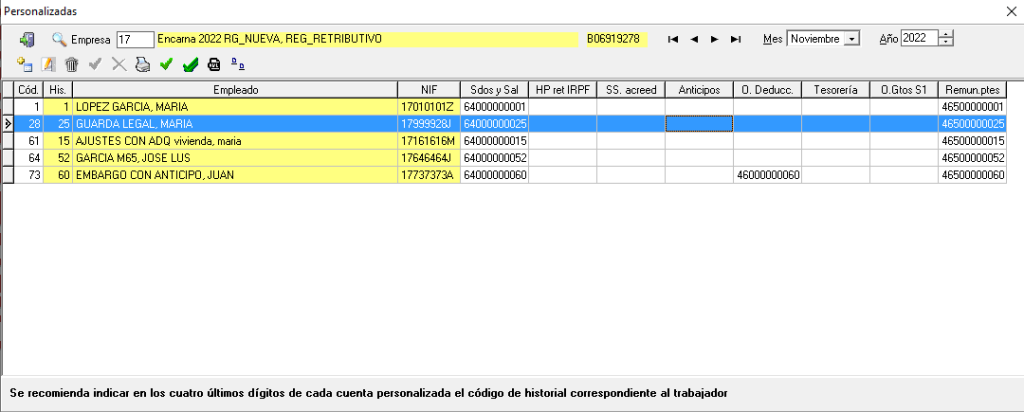
Indique el código de empresa que desea personalizar las cuentas, o busque la empresa deseada con del botón Lupa.
Muy importante: Si tiene dadas las cuentas contables de remuneraciones pendientes de los trabajadores en Contabilidad y no coinciden con el código 465+cod. historial debe indicar la cuenta correspondiente en cada trabajador en su ficha pestaña indicadores apartado Cuenta Contable Rem.Ptes de pago si no tiene NCS Contabilidad
A. Utilice el botón importar ![]() para obtener los registros, de los trabajadores en alta, con la cuenta de remuneraciones pendientes, la indicada en la ficha del trabajador o la coincidente con el código de historial si no ha indicado nada en la ficha (para que todas las subfichas de un mismo NIF tengan la misma cuenta contable).
para obtener los registros, de los trabajadores en alta, con la cuenta de remuneraciones pendientes, la indicada en la ficha del trabajador o la coincidente con el código de historial si no ha indicado nada en la ficha (para que todas las subfichas de un mismo NIF tengan la misma cuenta contable).
- Si no tiene ninguna cuenta dada de alta en Contabilidad seleccione todos los trabajadores, y de botón aceptar, de esta forma obtendrá un registro por historial de todos los trabajadores seleccionados.
- Si ya tiene la mayoría de las cuentas personales dadas de alta en Contabilidad, solo debe marcar los nuevos trabajadores que haya dado de alta, para añadir solo aquellos que no están en esta pantalla.
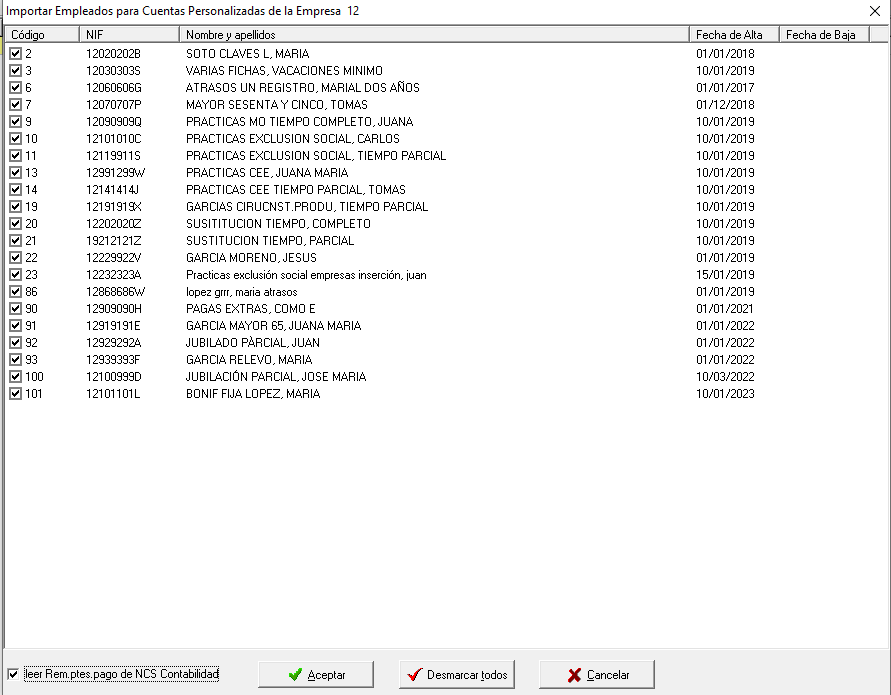
Para poder localizar de forma cómoda los trabajadores que desea marcar para importar puede pulsar sobre la cabecera de las columnas de esta pantalla para ordenar por código, por nombre, por NIF o por fecha de alta o baja.
Marque la opción leer Rem.Ptes pago de NCS Contabilidad si tiene dado el cliente en esta aplicación:
Si tiene cuentas contables de remuneraciones pendientes de algunos trabajadores dadas de alta en NCS Contabilidad marque esta opción, de esta forma para cada trabajador (NIF) busca que cuenta contable tiene en dicha aplicación para traer su cuenta (si existen varias cuentas en Contabilidad del mismo NIF toma la primera que no tenga marcado ‘No usar en Diario’), y si no existe cuenta de remuneraciones pendientes de algún trabajador le asigna la primera cuenta libre de la cuenta 46500 o de los primeros 5 dígitos de la cuenta de remuneraciones pendientes por defecto que tiene indicada en la pantalla de traspaso de nóminas a contabilidad.
Si un mismo cliente de contabilidad tiene asociadas varias empresas de laboral puede indicar en la cuenta por defecto distintas cuentas de mayor de la cuenta 465 Remuneraciones Pendientes, para poder tener distintas cuentas de detalle para el mimo código de historial de distintas empresas.
Ej. un cliente tiene dos empresas de laboral, indicar 46501000001 en la primera y en la segunda 46502000001, así en la importación automática hará 46501+cod.hist con la primera y 46502+cod.hist en la segunda.
B. Para introducir manualmente registros pulse el botón Nuevo introduzca el código del trabajador puede buscarlo con el botón … de cada registro, puede desplegar la lista de trabajadores que pertenecen a esa empresa e indicar el código de trabajador al que le desea personalizar los distintos conceptos.
A continuación, moviéndonos con el cursor hacia la derecha iremos asignando números de cuentas contables según cada concepto que desee personalizar. Los apartados que no personalice utilizará las cuentas por defecto definidas en la pantalla de Enlace a Contabilidad.
El número de dígitos para las cuentas debe coincidir con el que tenga definido en la pantalla de Enlace a contabilidad. Así si no indica el total de dígitos en esta pantalla el programa lo completa hasta llegar al número de dígitos seleccionado en dicha pantalla. Por ejemplo si pone 4650012 lo completará a 46500000012.
Se aconseja personalizar las cuentas contables haciéndolas coincidir con el código de historial. Ej. historial 12 poner cuenta 46500000012. Tiene la columna ‘Hist’ que le informa del código de historial que tiene cada trabajador seleccionado para facilitar el personalizarlas por historial.
Al crear una nueva subficha en un historial mantiene aquí las cuentas que tuviese definidas en la subficha anterior, es decir, genera un registro nuevo con el código de trabajador que se ha creado con las mismas cuentas que tenía definidas.
Puede imprimir la parametrización de cuentas contables definidas.
Cuentas a 11 dígitos para hacer el enlace a NCS Contabilidad con desglose de claves de percepción del 190:
Debe tener personalizadas las cuentas de remuneraciones pendientes (465) que es la que identifica el perceptor y tiene todos sus datos personales (NIF, nombre, fecha nacimiento, domicilio, teléfono.
Además puede personalizar el resto de cuentas de gasto (Sueldos y Salarios), otros gastos sociales 1 y resto de contrapartidas de deducciones (anticipos, otras deducciones, retenciones y seguridad social).
Para aquellos apartados que no personalice cuentas distintas para cada trabajador, utilizará la cuenta que tenga definidas por defecto en la pantalla de enlace.
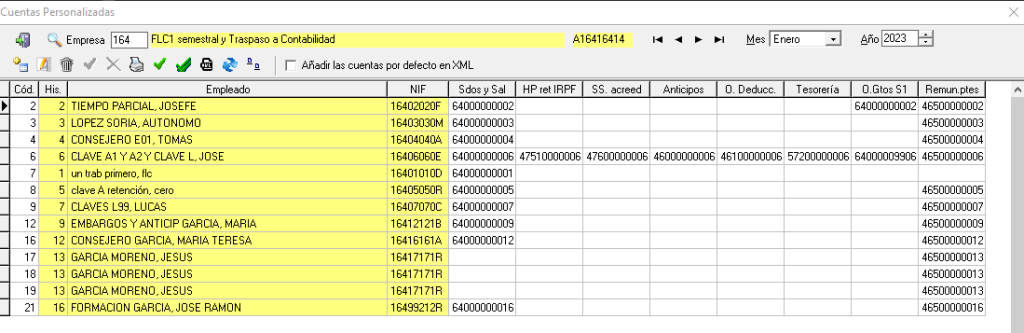
![]() ‘ Añadir las cuentas por defecto en XML’, sólo está activo si trabaja con cuentas a 11 dígitos. Sólo debe marcar este apartado una vez si no las tiene ya dadas de alta en Contabilidad, sirve para añadir al XML de cuentas que genere, los códigos de las cuentas por defecto que se usan si no hay una personalizada. Añade las cuentas de la pantalla de traspaso a contabilidad siguientes:
‘ Añadir las cuentas por defecto en XML’, sólo está activo si trabaja con cuentas a 11 dígitos. Sólo debe marcar este apartado una vez si no las tiene ya dadas de alta en Contabilidad, sirve para añadir al XML de cuentas que genere, los códigos de las cuentas por defecto que se usan si no hay una personalizada. Añade las cuentas de la pantalla de traspaso a contabilidad siguientes:
- Tesorería (570)
- ingreso especie (755)
- Seguridad social acreedora (476)
- Hacienda Pública acreedora (4751)
- Seguridad social a cargo de la empresa (642)
Botón ![]() sirve para hacer un fichero de enlace de las cuentas contables para importarlas en el programa de NCS Contabilidad. Sólo está activo si tiene las cuentas definidas a 11 dígitos.
sirve para hacer un fichero de enlace de las cuentas contables para importarlas en el programa de NCS Contabilidad. Sólo está activo si tiene las cuentas definidas a 11 dígitos.
Es un fichero XML donde para las cuentas personales (465) pone como nombre de la cuenta el nombre del trabajador y le cumplimenta el resto de datos personales a partir del NIF, para el resto pone nombre genérico más código historial.
Ejemplos:
46500000036 ‘GARCIA MORENO, JOSE LUIS’
64000000036 ‘SUELDOS Y SALARIOS 36’
Al recibir las cuentas en la aplicación NCS Contabilidad controla, si la cuenta no existe la da de alta, si existe pasa a la siguiente (no actualiza datos).
Conceptos asociados:
En este apartado podrá definir aquellos conceptos que desee que tengan un trato contable distinto al general, es decir, que no se contabilizan en sueldos y salarios. También deberá indicar aquellos conceptos que son salario en especie puesto que tienen un tratamiento especial.
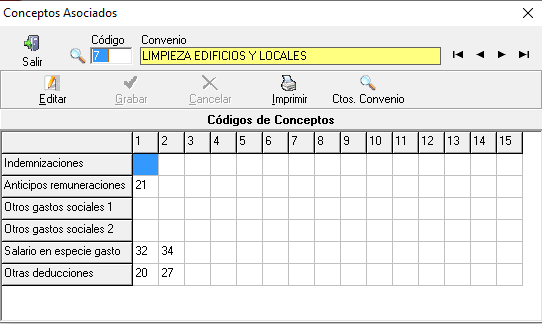
Podrá dar un tratamiento especial a determinados gastos que usted desee contabilizar de forma independiente, por ejemplo, si desea identificar gastos de locomoción y dietas por separado, indicará los conceptos que recogen estos tipos en otros gastos sociales 1 ó 2 y en la parametrización de cuentas contables del traspaso, indicará la cuenta especial a la que desea realizar el apunte contable.
Los conceptos asociados se definen por convenio, pues la tabla de conceptos es específica de cada convenio.
Al definir un concepto de anticipos, salario en especie u otras deducciones en la pantalla de conceptos del convenio se grabarán aquí en el apartado correspondiente para el traspaso a contabilidad. Sólo en el alta del concepto, así añade el concepto definido en la casilla primera libre de su condición, en caso de modificación no realiza nada (por lo que si cambia la condición de un concepto existente deberá revisar su definición para el traspaso en esta pantalla.
En la cabecera dispone de un localizador de conceptos ![]() que le puede ayudar a identificar los conceptos que desea indicar en cada apartado.
que le puede ayudar a identificar los conceptos que desea indicar en cada apartado.
